ASKAN発注履歴ダウンロード手順
1.「ASKAN」にログイン
2.「発注」をクリック
3.「発注履歴」のマークをクリック

4.「発注日」を前月1ヵ月で指定
5.「出力」をクリック
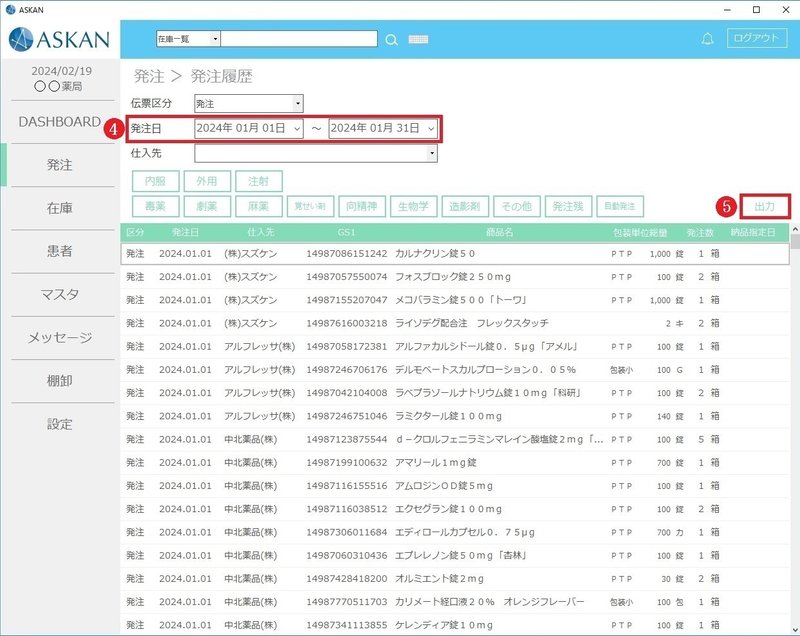
6.「出力方法」を「CSV」を選択
7.「OK」をクリック

8.「OK」をクリック

9.Dropboxの○○薬局(自薬局名)フォルダを開く
10.「ファイルコピー.bat」をWクリック

11.CSVファイルがDropboxの○○薬局(自薬局名)フォルダコピーされます。
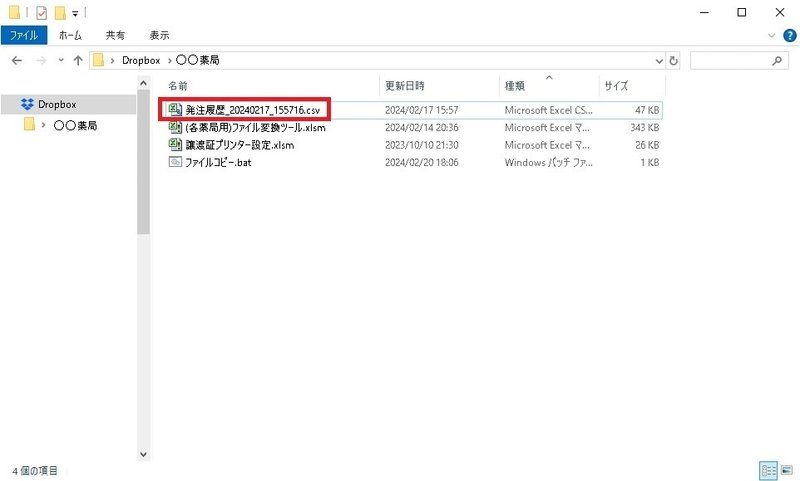
※ 仕入履歴ダウンロード完了後、Ad0の「CSV変換」ボタンより、
「CSV変換」を行って下さい。
① 「CSV変換」ボタンをクリック
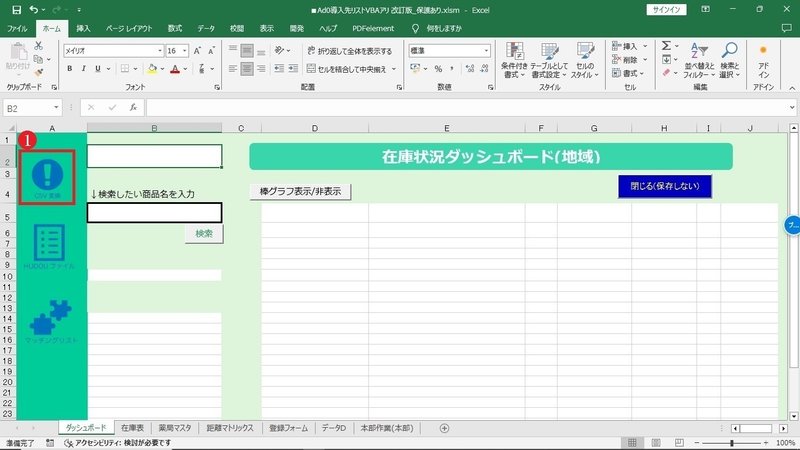
② 「実行」をクリック

